轻松搞定!七彩虹主板开启 VT 全攻略
对于电脑玩家来说,了解如何在七彩虹主板上打开 VT(虚拟化)是一项重要技能,这不仅能提升电脑的性能,还能为某些特定的应用和游戏提供更好的支持。
七彩虹主板打开 VT 的操作其实并不复杂,我们需要重启电脑,在电脑启动时迅速按下特定的按键进入 BIOS 设置界面,不同型号的七彩虹主板可能进入 BIOS 的按键有所不同,常见的有 Del 键、F2 键等,进入 BIOS 后,使用键盘上的方向键来选择“Advanced”(高级)选项。
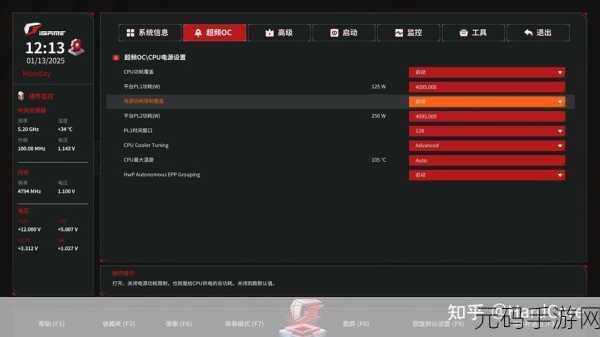
在“Advanced”选项中,找到“CPU Configuration”(CPU 配置)或者类似的选项,然后在其中寻找“Virtualization Technology”(虚拟化技术),如果该选项处于“Disabled”(禁用)状态,通过回车键将其切换为“Enabled”(启用)。
完成上述操作后,按下 F10 键保存设置并退出 BIOS,电脑会自动重启,VT 功能就已经成功开启。

需要注意的是,在进行上述操作时要小心谨慎,确保每一步都正确无误,如果操作不当,可能会导致系统出现问题,不同版本的 BIOS 界面和选项可能会有所差异,但大致的操作流程是相似的。
只要按照上述步骤逐步操作,您就能够顺利地在七彩虹主板上打开 VT 功能,享受更流畅的电脑使用体验。
文章参考来源:个人电脑硬件操作经验总结









